Windows 11 속도향상을 위해 VBS/HVCI 비활성화하기.
안녕하세요. 달소입니다.
엊그제 윈도우 11이 정식출시 된 후 여러 벤치마크사이트를 눈팅한 결과
기존 윈도우 10보다 게임성능향상이 대폭 하락된것으로 확인되었습니다.
이는 윈도우 11 클린설치시 적용되는 VBS(가상화기반보안)으로 인해서 성능이 하락되는 되는 경우이기때문에
VBS/HVCI를 비활성화해주는것으로 해결이 가능합니다.
*윈도우10에서 11로 업그레이드 한경우에는 VBS가 자동 활성화 되지는 않습니다.
Windows 11에서 VBS가 활성화 확인방법
먼저 Windows 11 PC에서 아래 검색창에 시스템 정보를 검색합니다.
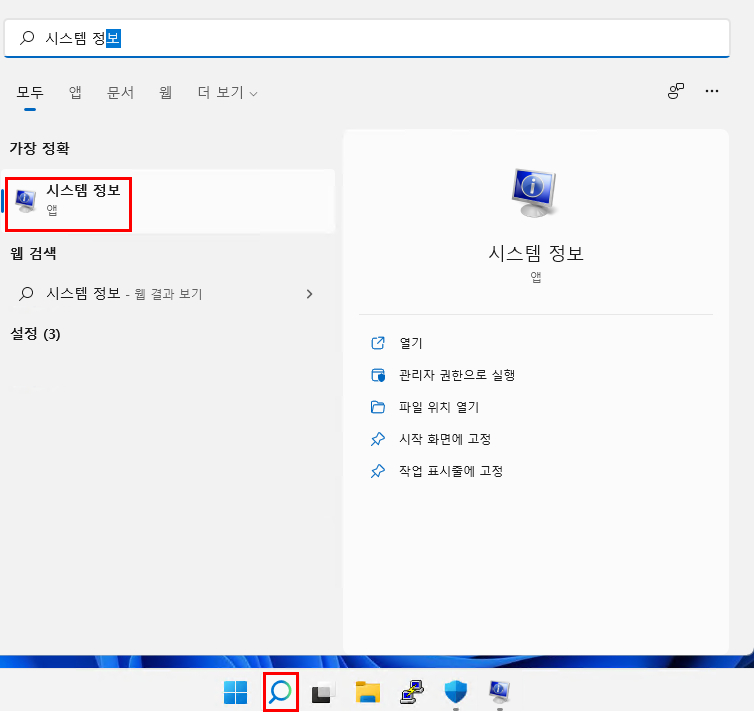
여기서 가상화 기반 보안 항목을 확인합니다.
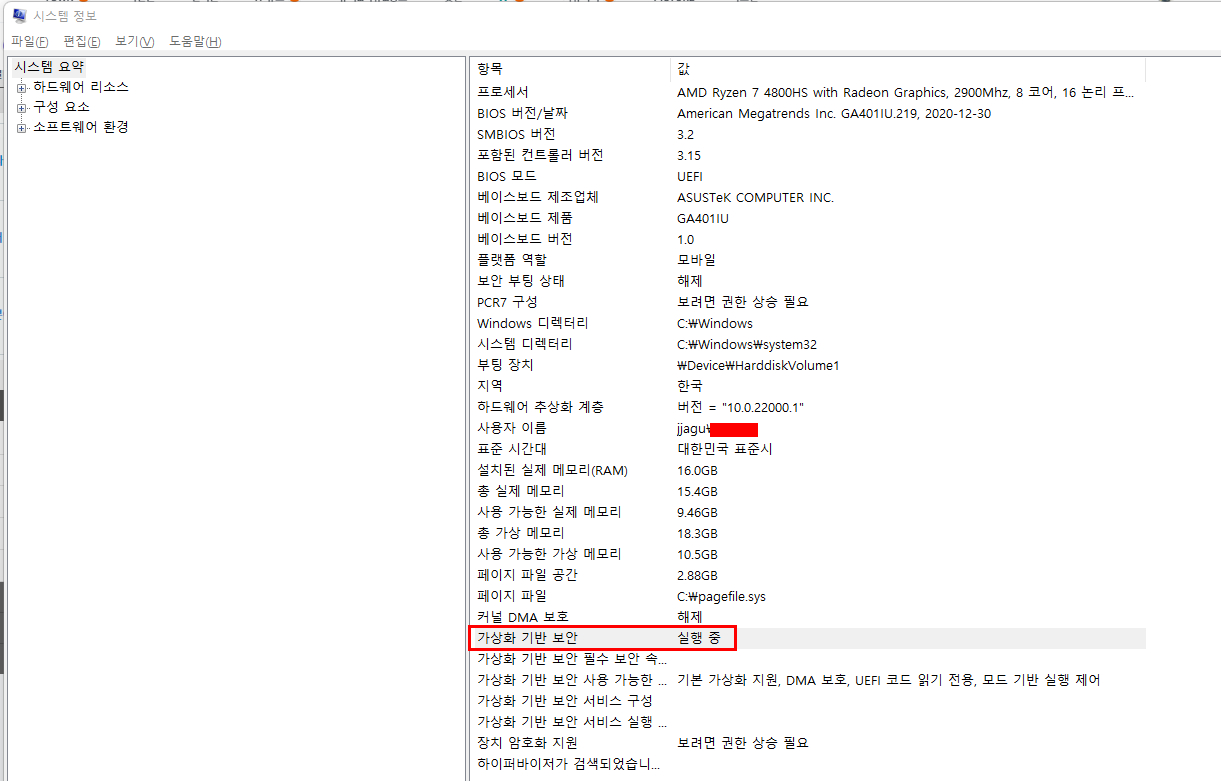
사용 안 함으로 되어있으면 문제가없는것이고 사용함 이라면 2단계를 진행해주시면됩니다.
Windows 11에서 VBS/HVCI를 비활성화 방법
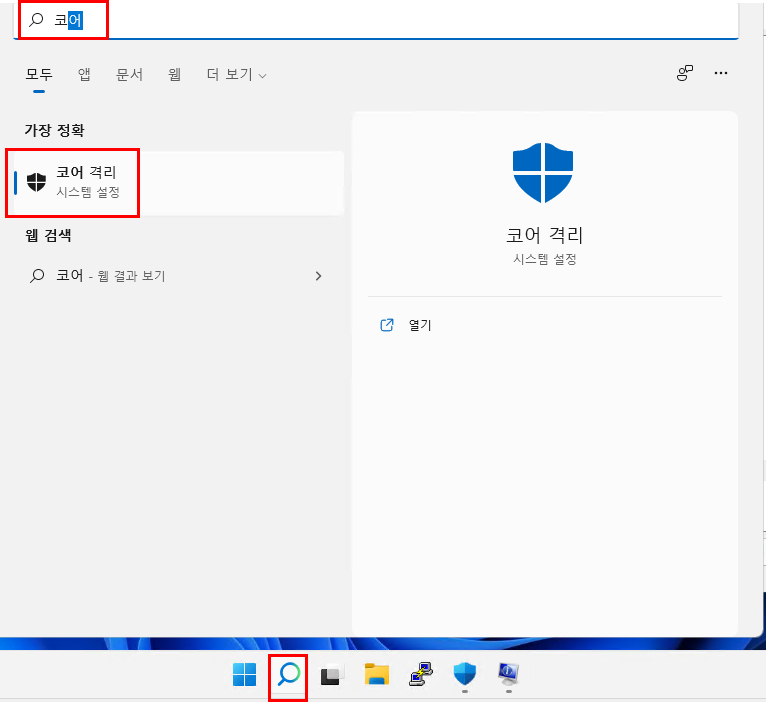
메모리 무결성 항목을 꺼주시면됩니다.
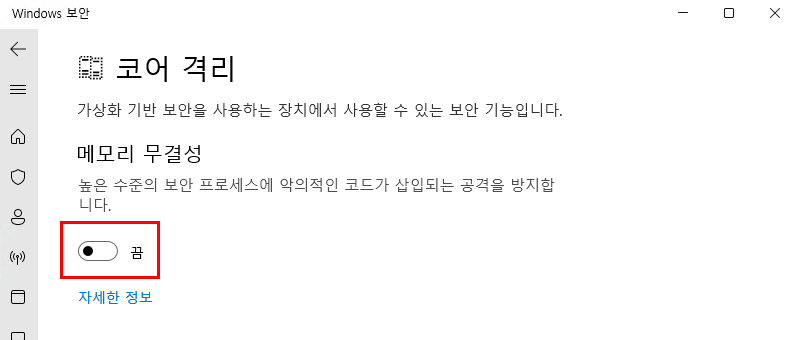
재부팅하고 다시 1번으로 돌아가서 항목을 확인하면 사용 안 함으로 체크되어야 정상입니다.
여기서도 적용이 안된다면 레지스트리에서 강제적용 방법으로 진행하셔야합니다.
레지스트리수정을 통한 비활성화
Windows + R을 누르고 regedit를 입력하고 확인 혹은 검색에 regedit 입력

HKEY_LOCAL_MACHINE\System\CurrentControlSet\Control\DeviceGuard로 이동
EnableVirtualizationBasedSecurity을 생성 후 0으로 설정.
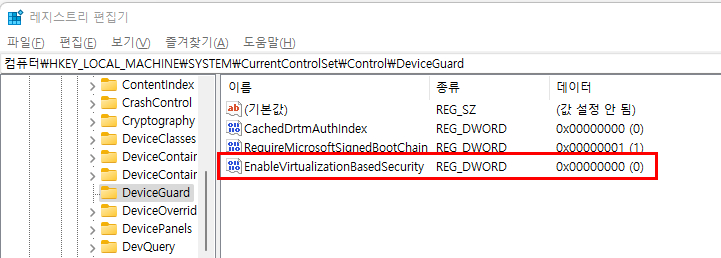
설정 후 재부팅하면 완료입니다
cmt alert







